Win10系统中默认打印机修改方法介绍
编辑:zhuang123 来源:U大侠 时间:2019-10-29
一台电脑是可以连接好几台打印机的,但如果常用打印机并不是默认设置,那么每次进行打印时都需要进行选择,这样操作就显得比较麻烦。那么Win10系统应该如何修改默认打印机呢?接下来U大侠小编就为大家分享Win10系统中修改默认打印机的方法步骤。
修改默认打印机操作方法:
1、右键“开始菜单”图标。如图所示:
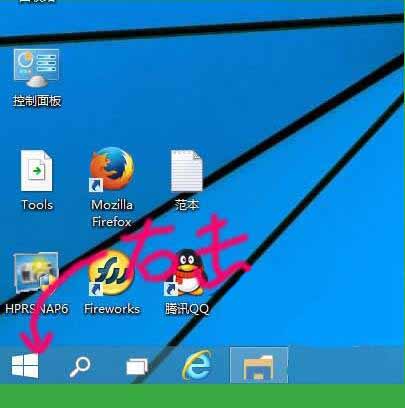
2、选择“控制面板”。如图所示:
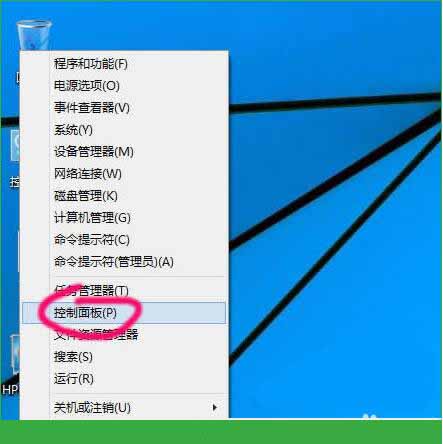
3、如果桌面有控制面板图标,就直接打开吧。如图所示:
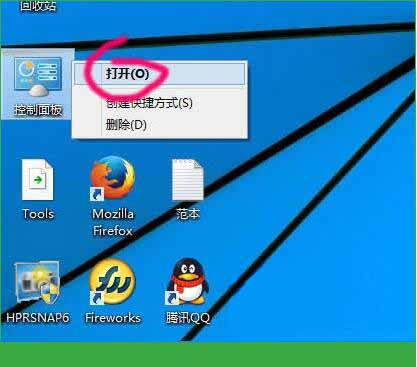
4、点击“查看设备和打印机”如图所示:
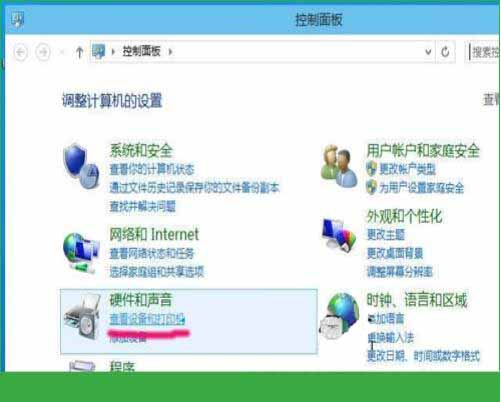
5、打开“设备和打印机”管理介面;如图所示:
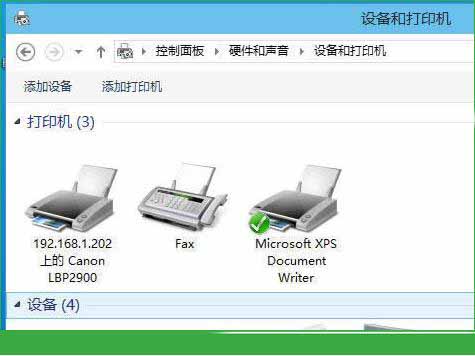
6、右键要指定默认打印机的设备,选择“设定为默认打印机”。如图所示:
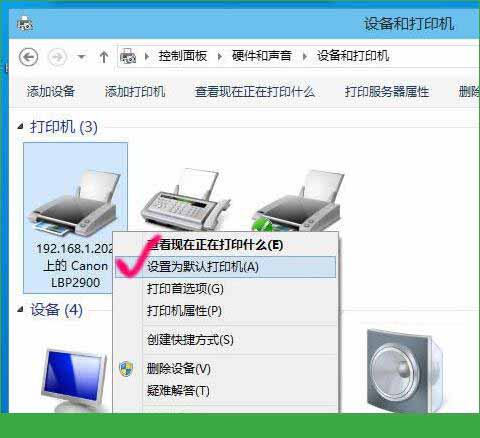
更多精彩内容,请关注U大侠官网或者关注U大侠官方微信公众号(搜索“U大侠”,或者扫描下方二维码即可)。

U大侠微信公众号
有问题的小伙伴们也可以加入U大侠官方Q群(129073998),U大侠以及众多电脑大神将为大家一一解答。
分享:






